ドライブからPa5Xデータをロードする
KSTフォルダーからロードする
KSTフォルダーまたはその中身の一部を内部メモリーのユーザーエリアにロードできます。記憶した内容すべて(KSTフォルダー)、その中のフォルダー(カテゴリー)、カテゴリー・フォルダー内のフォルダー(バンク)、またはバンクからの1つのファイルをロードできます。たとえば、バンクにはすべてのキーボード・セット、またはそれらのグループ(フォルダーも含む)が含まれます。
KSTフォルダーはドライブの通常のフォルダー内に含めることができます。
データはユーザー・フォルダーにはロードできますが、ファクトリー・フォルダーにはできません。
ヒント:旧Paシリーズ機器のデータをロードするには、まずFile > Menu > Data ConversionでSETフォルダー (旧コンテンツが保存されている場所)を本機のKSTフォルダーに変換する必要があります。本章で後ほど説明します。
ロードするデータを選択する
データを内部メモリーへロードするドライブを選択します。
- 外部デバイスからロードする場合は、そのデバイスをUSB HOST端子に接続します。
- FILEキーを押すと、メインのFileページが表示されます。
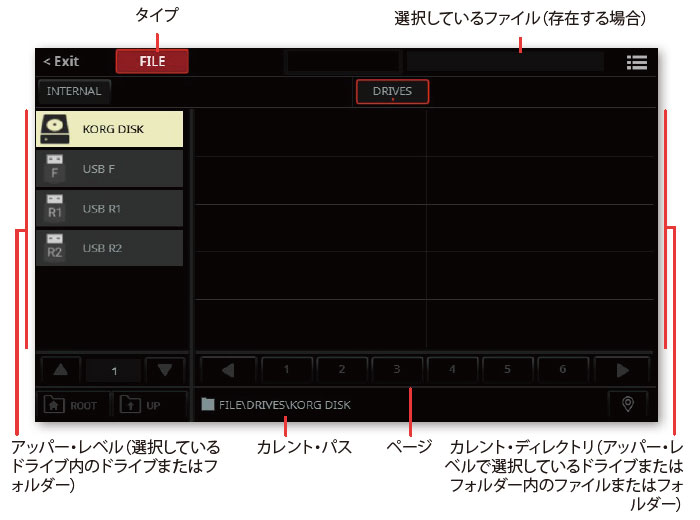
- Drivesキーにタッチして内部および外部ドライブの内容を確認します。上の画像はこのページの一般的な表示内容です。
- フォルダーを閲覧します。フォルダーにタッチして開きます。Upキーにタッチすると、現在のフォルダーを閉じ、1つ上のディレクトリーが確認できます。Rootキーにタッチすると、ドライブのメイン・ディレクトリーに戻ります。
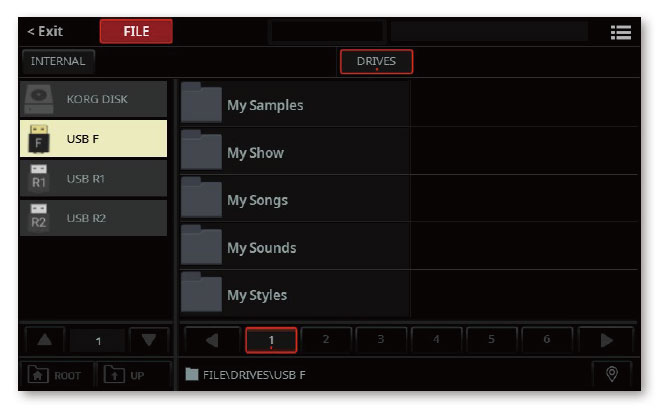
- KSTフォルダーにタッチして内容を確認します。次の例では、“My Show Set.KST”フォルダーが選択されています。このフォルダーには本機のすべてのユーザー・データが含まれています。ここでは、KSTフォルダー内のすべてのユーザー・ファイルを選択します。
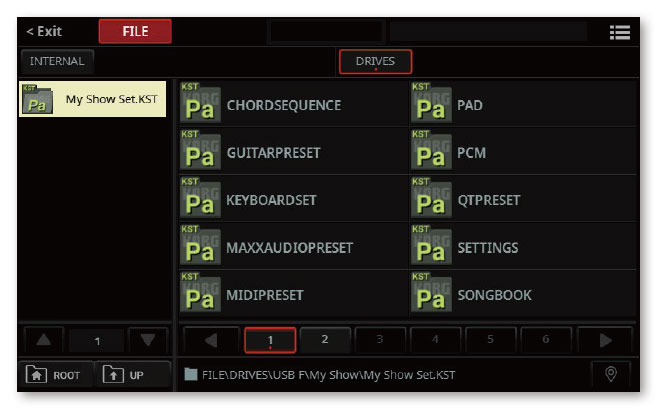
- データの種類にタッチして、使用可能なすべてのバンク(内部メモリー内の個々のエレメントを含むフォルダー)を確認します。次はスタイル・バンクの例です。ここでは、すべてのスタイル・バンクを選択します。
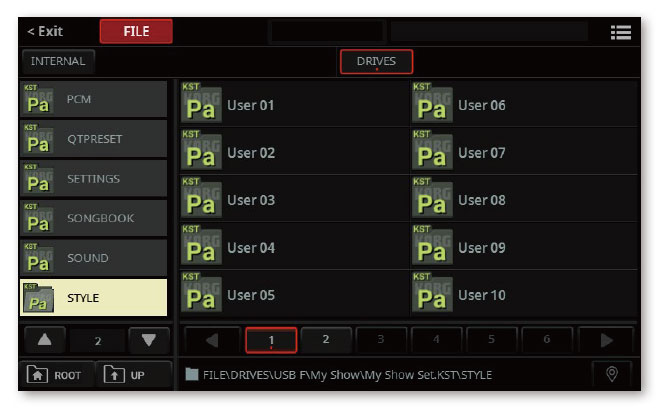
- バンクをロードするには、対象をタッチして開き、各ファイルの内容を確認します。フォルダー内のファイルにはタッチしないでください。ここでは、フォルダのすべてのコンテンツを選択します。うっかりファイルにタッチしてしまった場合は、SHIFTキーを押しながらもう一度タッチして選択を解除します。
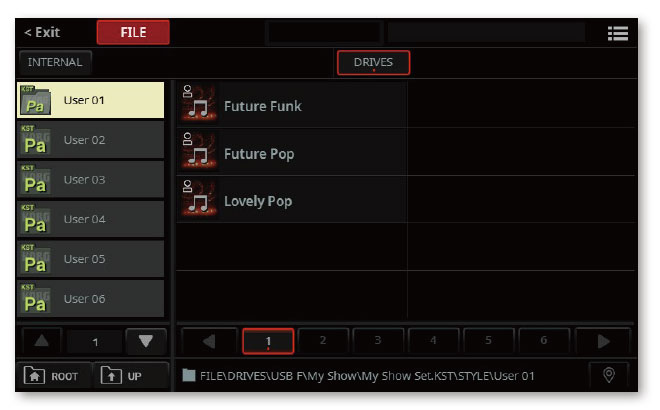
- 1つのファイルをロードする場合は、フォルダーをタッチして開き、各ファイルの内容を確認します。ロードするファイルを確認したら、タッチして選択します。複数のファイルを選択する場合は、SHIFTキーを押しながらすべての対象にタッチします。
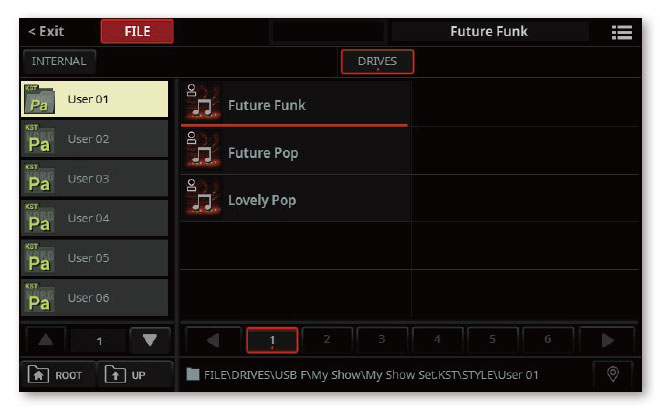
ロード・コマンドを選択する
- ロードするファイルまたはフォルダーを選んだら、ページ・メニュー ( )からLoadコマンドを選んで、Loadダイアログ・ボックスを開きます。
ロード先を選択する
ソース・データを選び終えたら、Loadダイアログ・ボックスでロード先を選択できます。ソース・データによって表示されるダイアログ・ボックスの内容は異なります。
- KSTフォルダー全体を選択し、フォルダーを選択していない場合は、次のダイアログが表示されます。
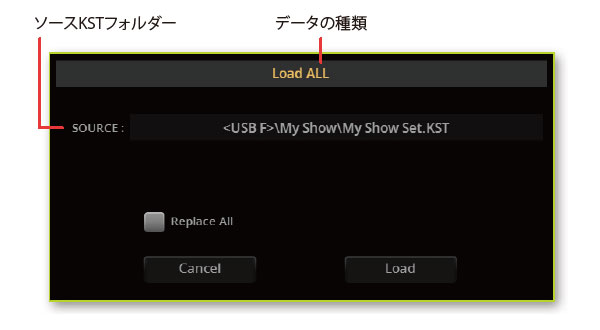
- データの種類(スタイル、キーボード・セットなど)を選択した場合は、次のダイアログが表示されます。
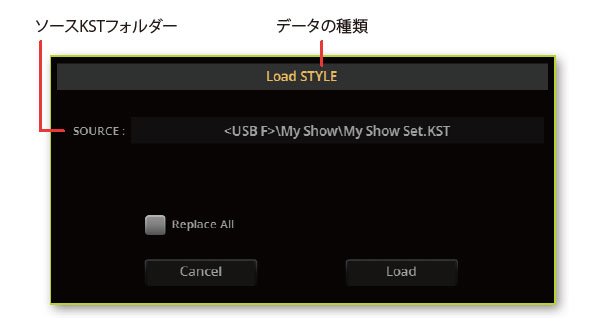
- バンク(スタイル、キーボード・セットなど)を選択した場合は、次のダイアログが表示されます。
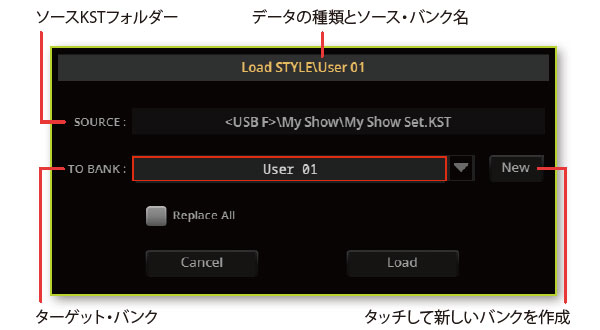
- 1つのファイルを選択した場合は、次のダイアログが表示されます。
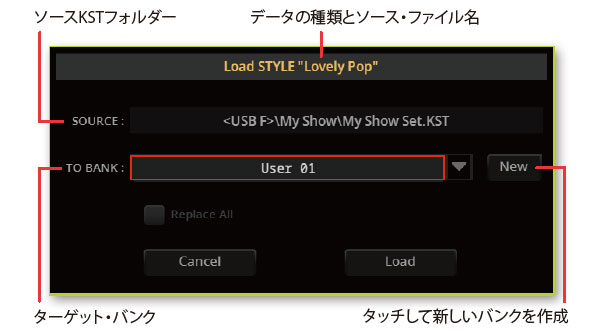
ロード先でデータをマージまたは置き換える
データをマージするか置き換えるかを選択します。
- Replace Allチェックボックスを選択すると、すべての内部メモリの選択した種類(スタイル、キーボード・セットなど)の既存ファイルが新たにロードしたファイルに置き換えらえます。
- Replace Allチェックボックスを選択しない場合は、新たにロードしたファイルは内部メモリーの既存ファイルとマージされます。同じ名前のファイルのみが置き換えられます。
警告:置き換えられる元のデータはすべて削除(上書き)されますのでご注意ください。
データのロード
- ロードを確定します。
- 選択したロード先が正しければ、そのまま続けます。
- 内部メモリーの別のロード先を選ぶ場合は、バンク名の隣にある下向きの矢印をタッチして、別のバンクを選択します。
- 新しいバンクを作成する場合は、Newキーにタッチします。
- Loadキーをタッチして確定するか、Cancelを押して処理を中止します。確認後、保存先のアイテムは上書きされ、元のデータは削除されます。
ユーザー・サンプルを基本としたデータのロード
ユーザー・サンプルを基本としたサウンドを含むKSTフォルダーをロードすると、メモリー内のユーザ-・サンプルはすべて消去されます。メモリー内に保存していないユーザー・サンプルがある場合は、新しいフォルダーをロードする前に保存してください。
KSTフォルダーにユーザー・サンプルが含まれているかどうかを確認するには、PCMフォルダーが含まれていないかを開いて確認します。
メモリ内に既に含まれているユーザー・サンプルを削除せずに新しいユーザー・サンプルをロードする場合は、KSTフォルダー全体ではなく個々のサウンド・データをロードします。
ユーザー・サンプルのロードが中断した場合
ユーザー・サンプルを基本とするユーザー・サウドをロードする際、サンプル・メモリーの最大容量に達するか、メモリーに保存できるサンプルの最大数に達する場合があります。
この場合、ロード操作が中断され、メモリーにロードされたすべてのサンプルやマルチサンプルは削除されます。ロード操作前に保存されていたサンプルやマルチサンプルはすべて変更されることなく残ります。
さまざまなソースからユーザー・サンプルをマージする
KSTフォルダーをロードすると、メモリー内のすべてのユーザー・サンプルが消去されます。複数のソースからのサンプルをマージするには、次の操作を行います。
- 他のサンプルとマージするサンプルを含む KSTフォルダーをロードします。
- 他のKSTフォルダーから単一のサウンドを読み込みます。
- Sample Editモードで他のソースのサンプルをロードまたはインポートします。
- メモリーのすべての内容を同じまたは新しい.KSTフォルダーに保存します。